皆さん、ご機嫌よう! タカミックスです。
タカミックスは新曲を作ろうとLogic Pro(以下Logic)を立ち上げると前回作業していたプロジェクトが立ち上がってしまい、その都度Logicのファイルから『新規』を選んでプロジェクトを作っていました。
深く考えずにLogicのデフォルト設定なんだろうと思っていました。当然そんな訳ないので、簡単な設定でLogicの立ち上げ時のプロジェクト変更ができます。
因みにLogicでは曲をプロジェクトと呼びます。
異常に長い前振りとなりましたが(焦)それでは行ってみまShow!
目次
起動時のアクション
まずLogicのメニューバーの『Logic Pro』をクリックし、『環境設定』から『一般』をクリックします。
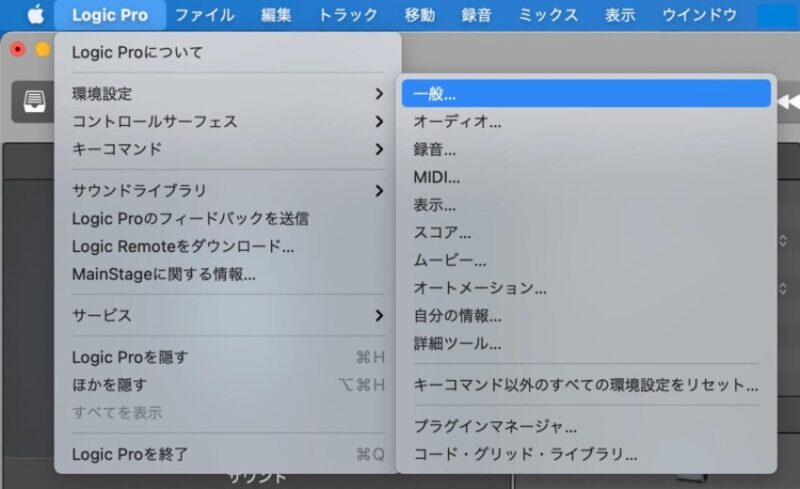
するとLogicの環境設定が表示されますので、この画面内の『一般』の『プロジェクト処理』での『起動時のアクション』がLogicを立ち上げた時に表示される内容となります。
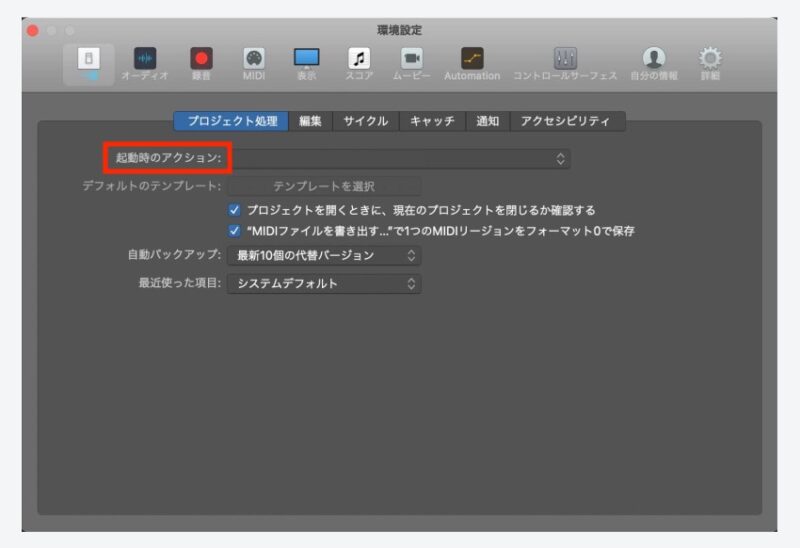
この起動時のアクションには7種類の方法が表記されています。
- 何もしない
- 最後に使ったプロジェクトを開く
- 既存のプロジェクトを開く
- テンプレートを選択
- 空のプロジェクトを新規作成
- デフォルトのテンプレートを使って新規プロジェクトを作成
- 確認
以上が起動時のアクション内容です。上から順に選択後の起動について説明します。
何もしない
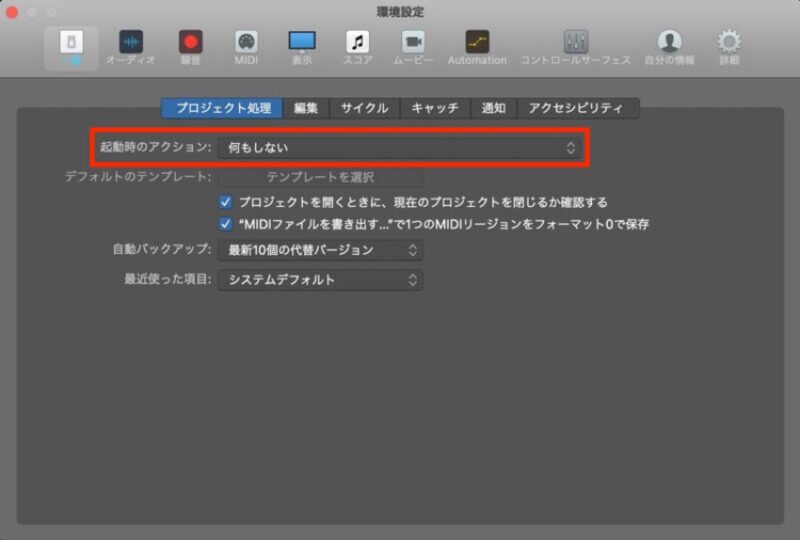
文字通りLogicが立ち上がるだけです。それから既存のプロジェクトを開くのか新規プロジェクトを作成するのかを選択します。

最後に使ったプロジェクトを開く
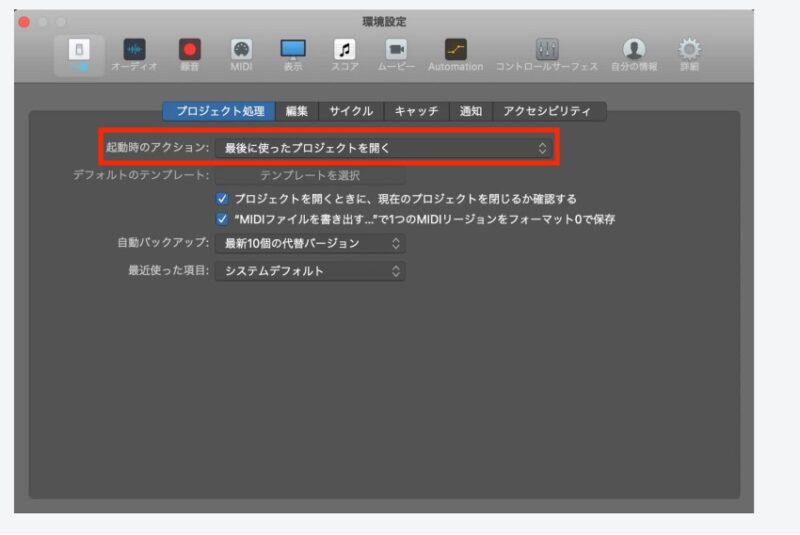
これはLogic起動時に前回終了時に作業していたプロジェクトが立ち上がります。タカミックスはコレがLogicのデフォルトだと思ってました(もしかしてタカミックスはバ○なのか…?)

既存のプロジェクトを開く
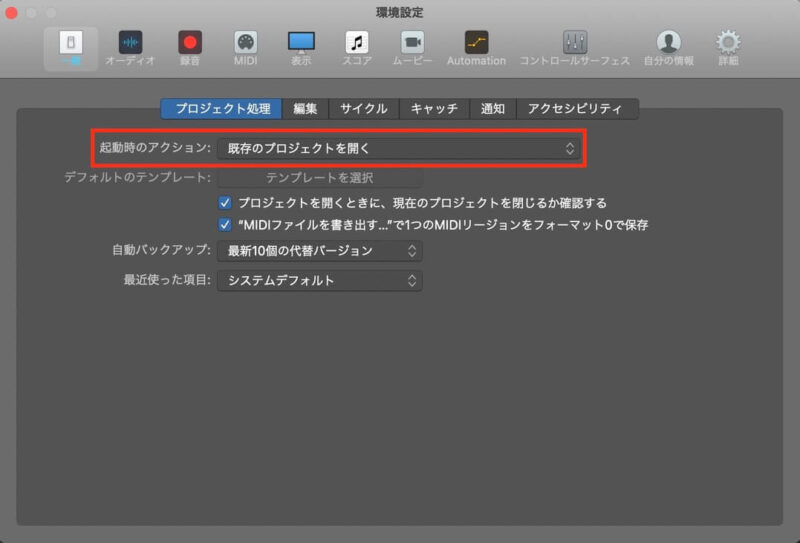
これはLogic起動時に自分のMac内にあるデータを呼び出しLogicで作業ができます。なのでダウンロードしたMIDIデータとかもLogicで開くことができます。
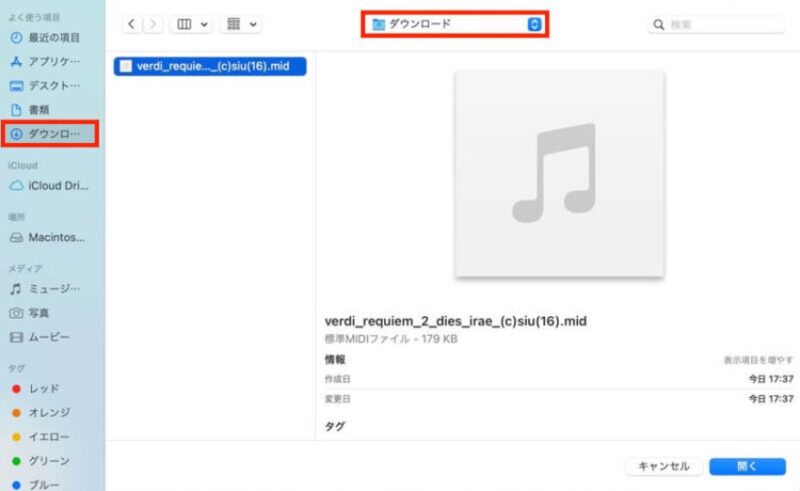
テンプレートを選択
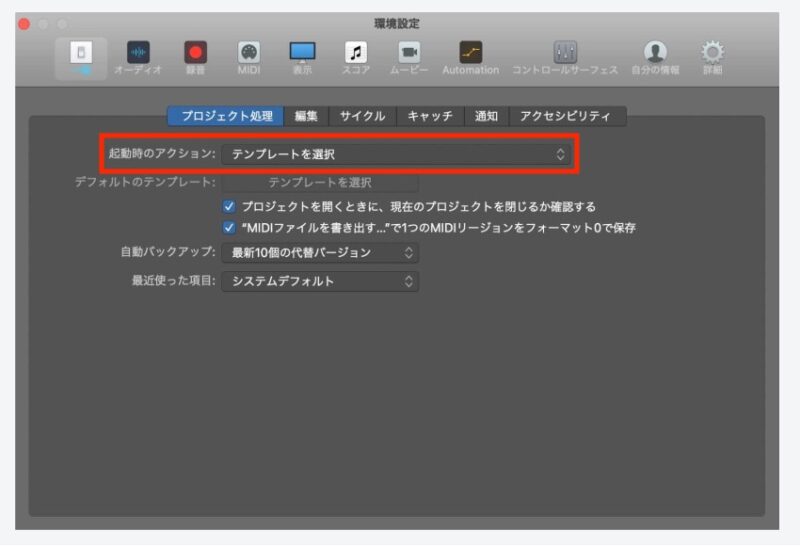
これはLogic起動時に『プロジェクトを選択』の画面が表示されます。この中から好きなプロジェクトを選択し始められます。
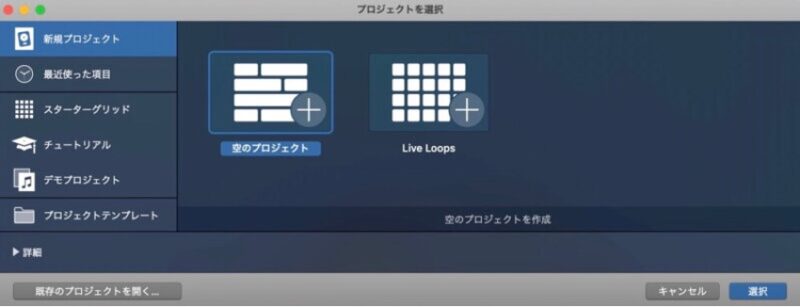
このプロジェクトを選択画面内左側から色々なプロジェクトを選択できます。
空のプロジェクトを新規作成
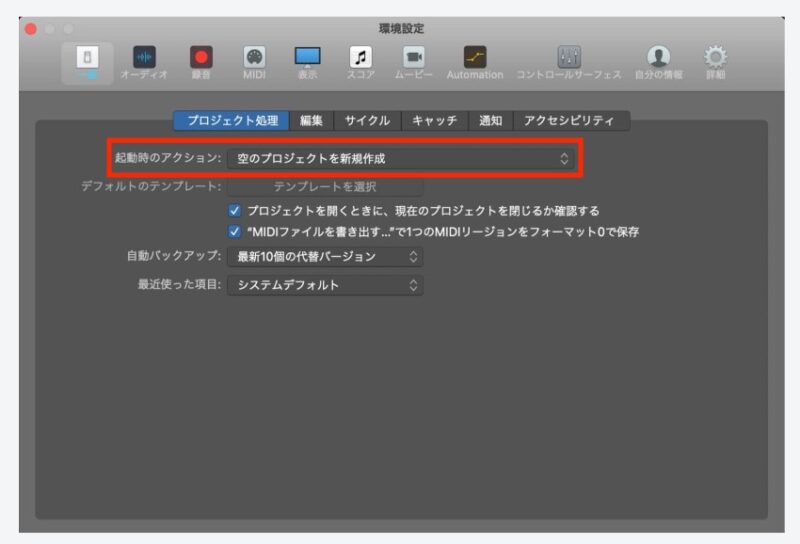
これはLogic起動時に新規で空のプロジェクト制作画面が開きます。音源選択画面から好きな音源を選んで作成を開始してください。
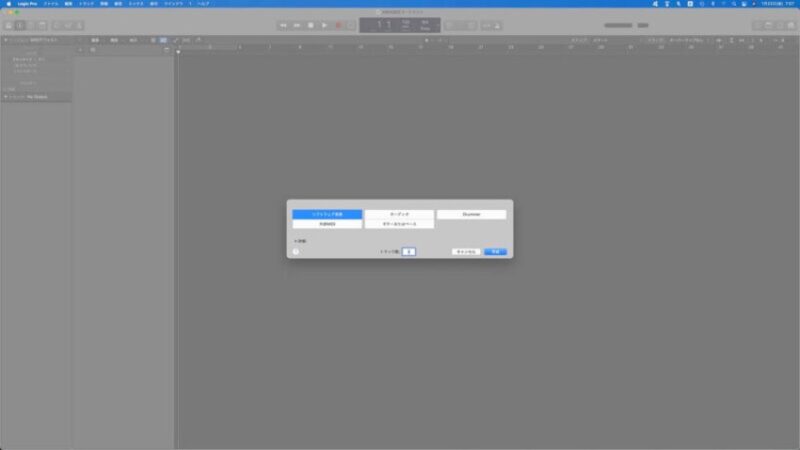
デフォルトのテンプレートを使って新規プロジェクトを作成
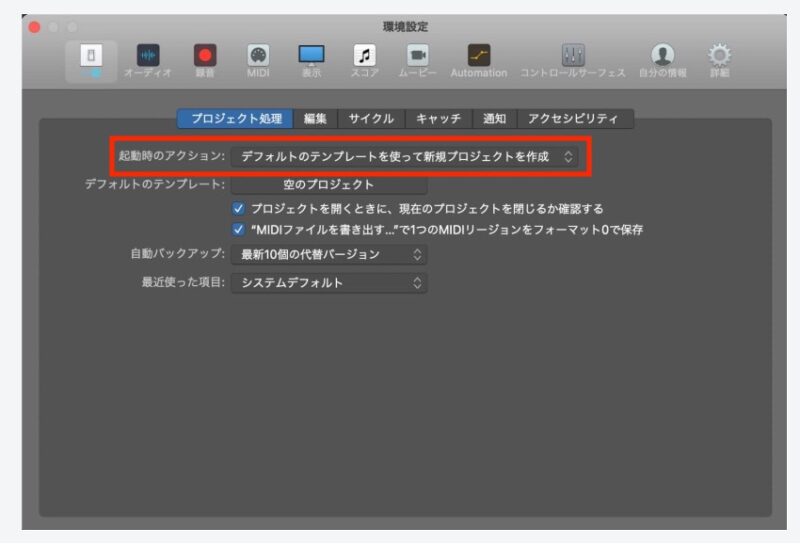
これはLogic起動時にデフォルトのテンプレートを選択することができます。選択の方法は『起動時のアクション』の下に表記されている『デフォルトのテンプレート』の右側をクリックします。

するとプロジェクト選択画面が表示されます。例として『プロジェクトテンプレート』から『ソングライター』を選択します。
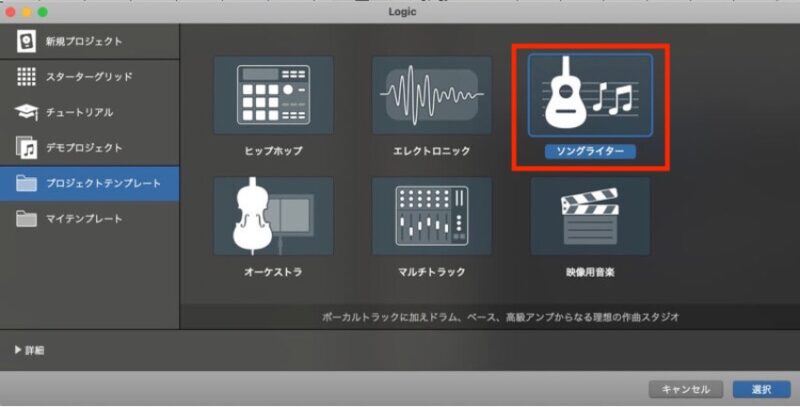
するとデフォルトのテンプレート欄の表示がソングラーターに変わります。
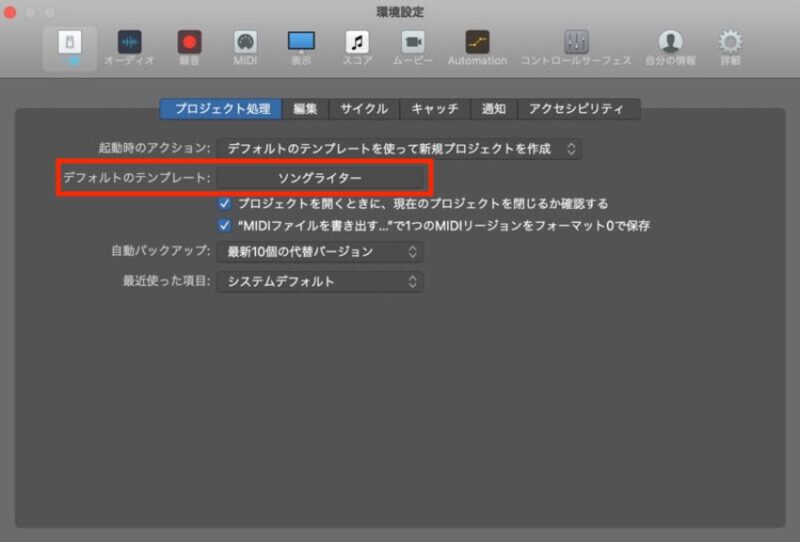
この設定だとLogicを立ち上げると毎回ソングライターのプロジェクト画面となります。
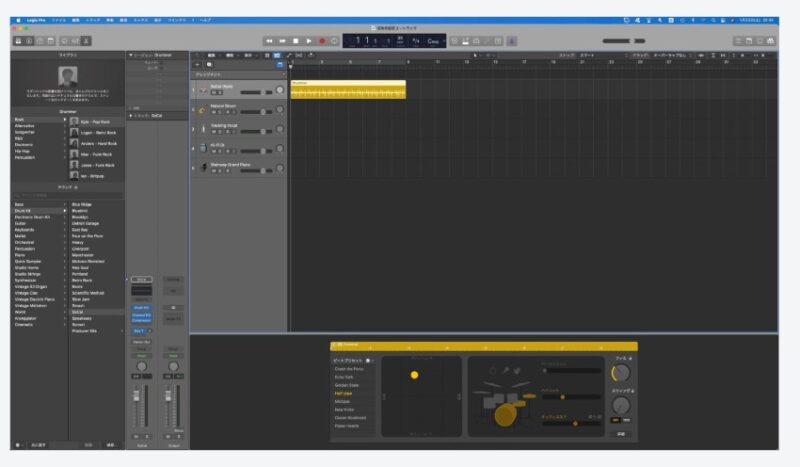
確認
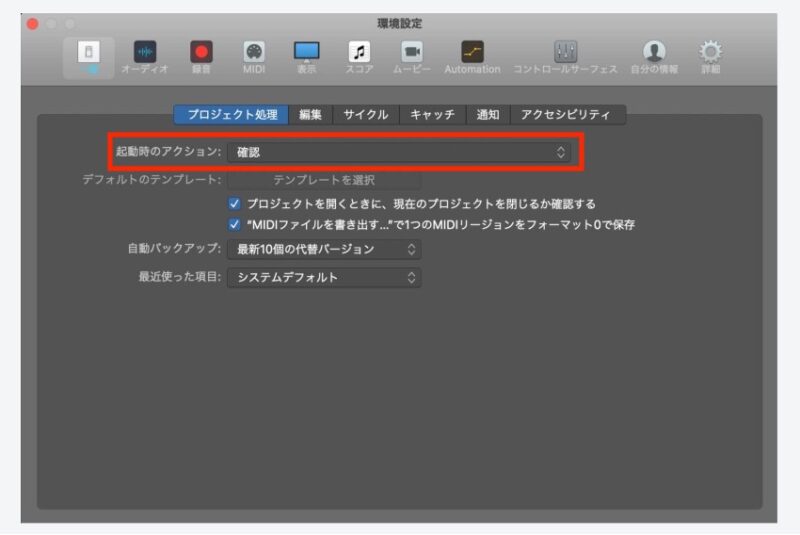
これはLogic起動時に『起動時の状態』にて何を立ち上げるかの確認をされます。使用するプロジェクトを選んでLogicを起動して下さい。
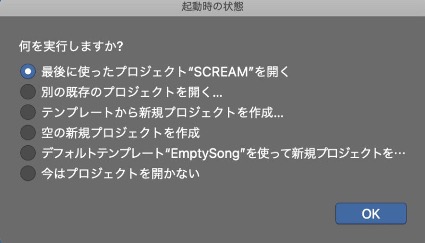
まとめ
以上が7種類のLogic起動時のアクションとなります。皆さんそれぞれの楽曲制作スタイルに合わせたプロジェクト選択をして下さいね!
おしまい


